Lansarea unui blog WordPress.com poate părea intimidantă dacă sunteți nou în acest spațiu, dar întregul proces este ușor pentru începători. Puteți crea un blog gratuit în câteva minute la acest popular gazduire blog site-ul web și începeți să postați comentariile și articolele dvs. pentru ca publicul să le poată vedea. Vă vom arăta cum.
Cum să faci un blog gratuit cu WordPress
Trebuie să te duci la WordPress.com site-ul web pentru a începe călătoria dvs. de blog. După ce faceți acest lucru, urmați acești pași pentru a crea un nou blog și începeți să scrieți:
-
Selectați Porniți site-ul dvs. web pe pagina principală WordPress.
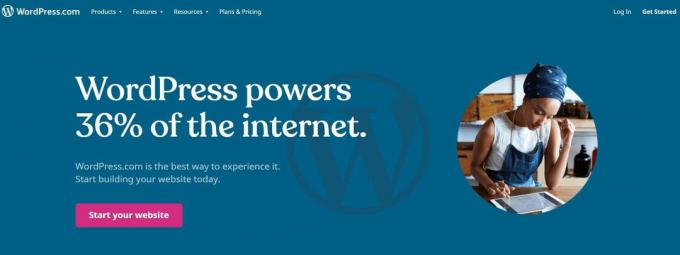
-
Înscrieți-vă pentru un cont WordPress.com gratuit. Trebuie să introduceți o adresă de e-mail validă care nu a fost deja utilizată pentru un cont WordPress.
Dacă aveți nevoie de o adresă de e-mail pentru a fi utilizată cu WordPress, există multe servicii de e-mail din care să alegeți.

Alegeți un nume de utilizator în a doua casetă de text. Acest lucru ar trebui să fie la fel de unic ca și adresa dvs. de e-mail. Aflați cum să alegeți un nume de utilizator dacă aveți nevoie de ajutor.
În cele din urmă, introduceți o parolă puternică greu de ghicit. Dacă vă este teamă că îl veți uita, păstrați-l într-un manager de parole.
Când ați terminat completarea casetelor de text, selectați Creeaza-ti contul.
Dacă aveți un cont Google sau Apple, puteți accelera acest proces făcând clic pe Continuați cu Google sau Continuați cu Apple.
-
Acum, trebuie să introduceți informațiile despre blog. Introduceți numele blogului dvs. în prima casetă de text. Aceasta este ceea ce oamenii vor presupune că este blogul dvs. atunci când vizitează. Faceți-l să reflecte conținutul blogului, dar, de asemenea, faceți-l interesant și unic.
A raspunde Despre ce va fi site-ul dvs.?, introduceți cuvinte sau fraze separate prin virgule. De exemplu, acasă, copii, familie, călătorii.
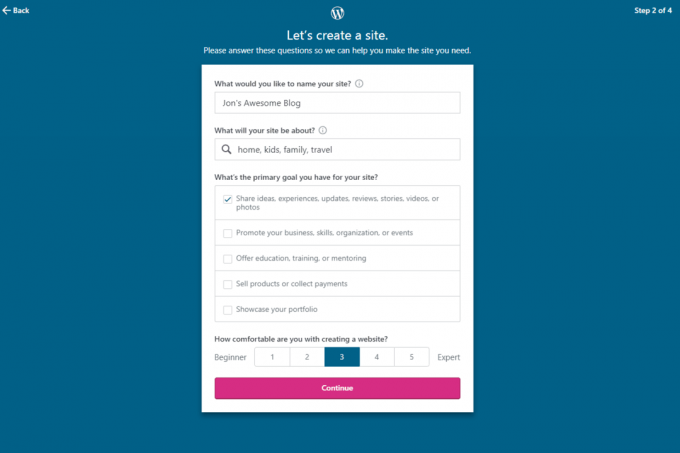
Când sunteți întrebat despre obiectivul dvs. principal cu acest blog, răspundeți în orice mod vi se aplică. Poate că faceți acest lucru pentru a vă promova afacerea sau portofoliul sau poate doar pentru a vă împărtăși viziunea asupra lumii.
În secțiunea de sub Cât de confortabil ești cu crearea unui site web? veți vedea o scară de la 1 pentru un începător și 5 pentru un expert. Introduceți numărul cel mai potrivit situației dvs.
Când ați terminat, selectați Continua.
-
Alegeți o adresă pentru blogul dvs.. Blogurile WordPress gratuite se termină cu home.blog, așadar numele pe care îl alegeți precede URL-ul respectiv și este ceea ce văd vizitatorii dvs. atunci când ajung pe blogul dvs. Introduceți orice doriți să utilizați ca adresă URL a blogului. Sub caseta de căutare sunt diferite adrese cu domenii de nivel superior diferite, dar doar una este gratuită. Alegeți opțiunea gratuită (home.blog) cu Selectați , apoi faceți clic pe Începeți cu Free pe pagina următoare pentru a vedea noul blog.

Mai multe informații despre configurarea noului dvs. blog
Odată ce noul blog este creat, primul lucru pe care trebuie să-l faceți este să vă confirmați adresa de e-mail, răspunzând la e-mailul pe care vi-l trimite WordPress. Deschideți mesajul și selectați Faceți clic aici pentru a confirma acum. Veți fi întâmpinat cu un e-mail de întâmpinare și câțiva pași „de început” recomandați de WordPress.
Tabloul de bord pe care îl vedeți mai jos este ecranul principal în care lucrați pe blogul dvs. Aici gestionați paginile blogului, conținutul media, comentariile, pluginurile și alte personalizări.
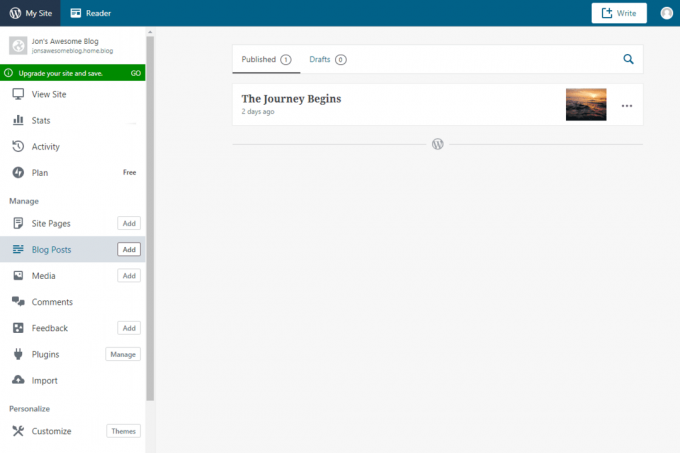
Ar trebui să editați sau să eliminați postarea pe blogul substituent pe care toate site-urile WordPress noi trebuie să le arate cum funcționează postarea. Pentru a face acest lucru, deschideți fișierul Postări pe blog parte a tabloului de bord pentru a vizualiza, edita sau coșul de gunoi al postării.
Faceți-vă timp pentru a explora tabloul de bord WordPress și nu vă fie teamă să testați diferitele instrumente și caracteristici disponibile pentru personalizarea blogului dvs.